
İş toplantıları, söyleşiler, dersler ve dersler aktif bir şekilde online olarak taşınmaya devam ediyor. Tam ölçekli bir istilanın başlamasıyla birlikte, giderek daha fazla sayıda şirket, müşterilerle iletişim kurmak ve çalışanlarla etkileşim kurmak için uzak formatta toplantılar kullanıyor. Eğitim süreci de genellikle çevrimiçidir. Çevrimiçi toplantılar yürütmek için en popüler araçlardan biri Google Meet hizmeti oldu. Neden bu kadar popüler olduğunu ve hangi özelliklere sahip olduğunu bulalım. google efsanesi kesinlikle işe yarayacaktır.
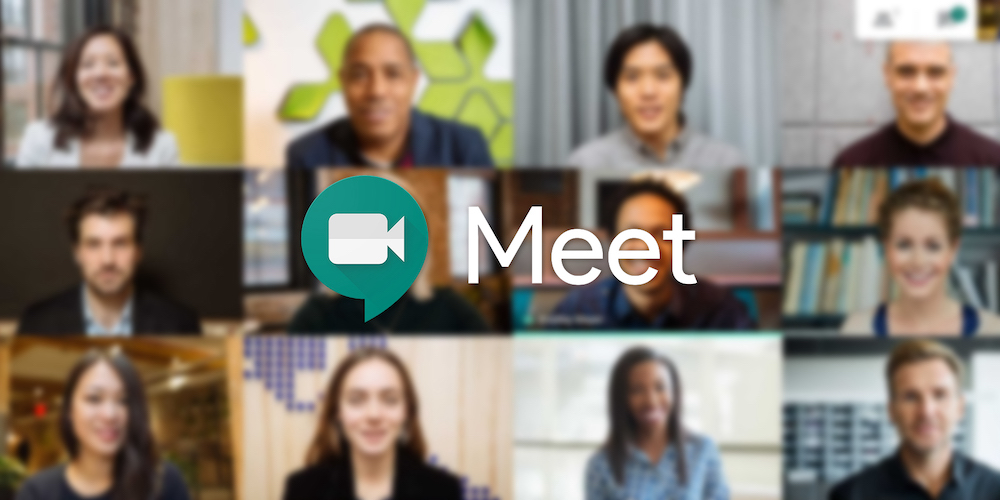
Google Meet'in Avantajları
Google, kurumsal düzeyde video konferansı herkes için erişilebilir hale getirmek istedi. Ve başardı. "Google Meet" hizmeti sayesinde, Google hesabı olan herkes tarafından çevrimiçi toplantı yapılabilir. Kendi hesabınız olmadan da konferansa katılabilirsiniz. Sadece alınan bağlantıyı takip edin.
Google Meet'in başlıca avantajları şunları içerir:
- Çok çeşitli işlevlere sahip ücretsiz sürüm. Temel seçenekler, 100 katılımcıya kadar çevrimiçi toplantılar yapmak için yeterlidir. Seansların maksimum süresi 60 dakikaya kadardır.
- Genişletilmiş özellik listesine sahip iş sürümü. Konferansa en fazla 500 kişi katılabilir. Tek domain üzerinden 100 izleyiciye yayın yapmak da mümkündür.
- Çevrimiçi bir toplantı düzenlemenin basit süreci. Kolaylık sağlamak için, konferans Google Takvim kullanılarak önceden planlanabilir. Katılımcılara hemen veya istediğiniz zaman davetiye gönderebilirsiniz.
- Bir PC veya akıllı telefondan çevrimiçi bir toplantıya katılabilme. PC kullanırken, toplantıya katılmak için bağlantıyı herhangi bir tarayıcıda açmanız yeterlidir. Hizmeti bir akıllı telefon aracılığıyla rahatça kullanmak için uygulamayı yüklemeniz gerekir.
Google Meet, çevrimiçi toplantıları daha verimli, kullanışlı ve etkili hale getiren birçok özellik sunar. Ana olanları ele alalım.
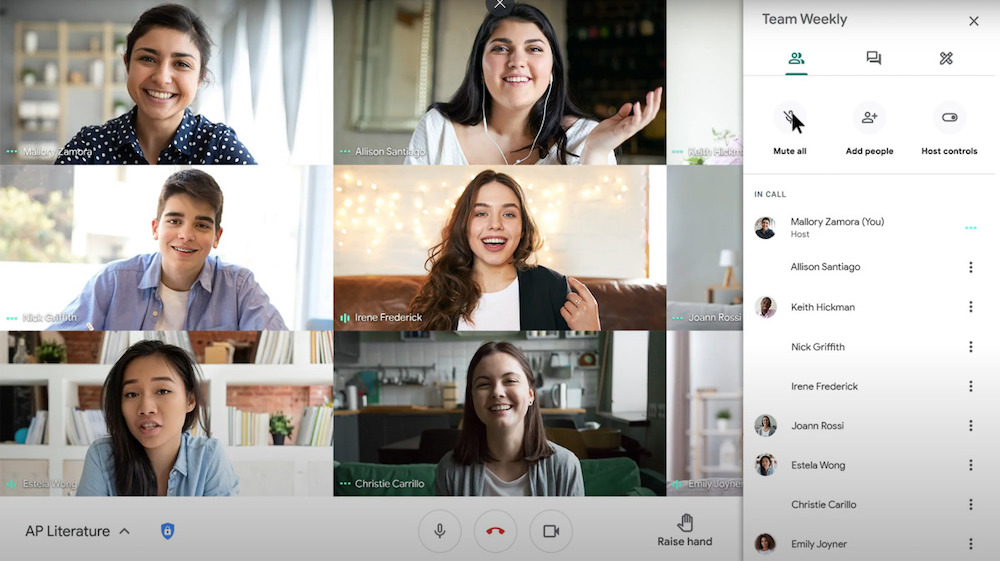
Sunum ekranı demosu
Bu işlev, PC'nizin veya akıllı telefonunuzun tüm ekranını veya yalnızca istenen uygulamayı görüntülemenizi sağlar. Uzaktan eğitim, bir müşteriye ürün sunumu, uzaktan çalışanlarla bir proje üzerinde ortak çalışma veya bir konferans sırasında faydalı olacaktır.
Google araçları, bilgilendirici bir sunum oluşturmanıza yardımcı olacaktır. Google Sunum hizmeti, şablonların, renk şemalarının, slayt yapısının ve içeriklerinin esnek bir şekilde özelleştirilmesine olanak tanır.
Sunumunuzdan en iyi şekilde yararlanmanıza yardımcı olacak bazı ipuçları:
- Rakamları ve gerçekleri görsel olarak görüntülemek için grafikleri ve tabloları kullanın.
- Bilgileri görselleştirmek için çizimler, çizimler veya diyagramlar ekleyin.
- Fare imlecini kullanarak önemli noktaları vurgulayın (ekran gösterimi sırasında bir lazer işaretçisi olarak işlev görür).
- Örneğin tanıtım sunumundaki soru-cevap formatı aracılığıyla izleyicilerle etkileşim kurmayı unutmayın.
Ekranı gösterme seçeneği sadece sunum sırasında değil, belgelerle ortak çalışma sırasında da faydalı olacaktır.
Toplantı düzenini özelleştirin
Google Meet, toplantı katılımcılarının o anda tartışılan ilgili içeriği görebilmesi için ekrandaki pencereleri otomatik olarak düzenler. Gerekirse, pencerelerin konumunu değiştirebilirsiniz.
Google Meet'te kullanılabilen birkaç düzen vardır. Örneğin, tüm katılımcıların mozaik bir görüntüsü, bir ekran yayını veya konuşmacının bir videosu olabilir.
Toplantıyı kaydet
Bu, toplantının tamamını veya yalnızca belirli bir bölümünü kaydetmenizi sağlayan çok kullanışlı bir seçenektir. Kayıt ihtiyacı, gösterilen materyalleri yeniden gözden geçirmeyi veya katılamayan çalışanlara göstermeyi planladığınız durumlarda ortaya çıkar. Çoğu zaman, kullanıcılar tekrar tekrar görüntülemeleri için eğitim oturumlarını, eğitimleri veya dersleri kaydeder. Toplantı düzenleyicisi, tüm veya yalnızca bazı katılımcılar için kayıt işlevini kapatabilir.
Toplantı sırasında mesaj alışverişi
Çevrimiçi bir toplantının diğer katılımcılarına hem PC'de hem de akıllı telefonda mesaj gönderebilirsiniz. Sohbette metin mesajları, bağlantılar veya çeşitli dosyalar paylaşabilirsiniz. Mesajlar toplantının sonuna kadar mevcut olacaktır. Konferans kaydedilirse, mesajlar da kaydedilir.
Toplantı düzenleyicisi gerekirse bu özelliği devre dışı bırakabilir. Ardından katılımcılar mesaj alışverişinde bulunamazlar. Ayrıca bu seçeneği sadece bazı üyeler için engelleyebilir.
Otomatik altyazılar
Transkripsiyonu açmak için ekranda üç nokta şeklindeki simgeye tıklamanız ve ilgili menü öğesini seçmeniz yeterlidir. Bundan sonra Google konuşma tanıma teknolojisi başlayacak ve metin ekranda görünecektir.
Altyazı işlevinin doğru çalışması için dilin hemen doğru bir şekilde belirtilmesi önemlidir. Bu, menüdeki "Altyazılar" bölümünden yapılabilir. Bir toplantıyı kaydediyorsanız ve altyazıların da kayıtta görünmesini istiyorsanız, onlar için ayrıca kayıt işlevini etkinleştirmelisiniz.
Ekran okuma programı
Bu özellik, görme engelli toplantı katılımcıları için olduğu kadar, toplantıya akıllı telefon kullanarak katılanlar için de faydalı olacaktır. Bir ekran okuyucu genellikle belgeler üzerinde işbirliği yapılırken kullanılır.
Ekranın ayrı alanlarının büyütülmesi
Bir sunumun veya grafiğin belirli bir bölümüne daha iyi bakmak ister misiniz? Ekranın belirli alanlarını büyütmek için yerleşik işlevler bu konuda yardımcı olacaktır. Gerekirse, yalnızca görüntünün boyutunu artırmakla kalmaz, aynı zamanda kontrastını da artırabilirsiniz.
konuşmak için tıklayın
Varsayılan olarak, bir toplantı sırasında mikrofon her zaman açık veya her zaman kapalıdır. Ancak Google, boşluk çubuğunu basılı tutarak mikrofonu açma olanağı da sunar. Bu işlev, tartışmaya aktif olarak katıldığınız ve muhataplarınızın tam olarak ne duyduğunu daha iyi kontrol etmek istediğiniz durumlarda faydalı olacaktır.
Önizleme ekranı
Her toplantı katılımcısı, kamera ve mikrofonu önceden ayarlayarak toplantıya hazırlanabilir. Ekran önizlemesi sayesinde diğer toplantı katılımcılarının sizi nasıl göreceklerini tam olarak anlayabilirsiniz.
Görüntüyü değiştirmek için "Ayarlar"a gidip "Kamera" kategorisini ve gerekli parametreyi seçmeniz yeterlidir. Sezgisel arayüz sayesinde, her kullanıcı bunu herhangi bir zorluk çekmeden yapabilecektir.